Sameynta xulasho wanaagsan waa mid ka mid ah howlaha ugu shaqada badan ee Photoshop, casharkaan waxaan ku tusi doonaa a xeelad aad u fudud si loo hagaajiyo xulashadaada barnaamijka. Intaa waxaa dheer, waxaan dib u eegi doonnaa aaladaha ugu muhiimsan ee lagu xusho iyo waxaad ku baran doontaa sida loo simo geesaha Photoshop oo leh maaskaro xulashada.
Qalabka xulashada ee Photoshop
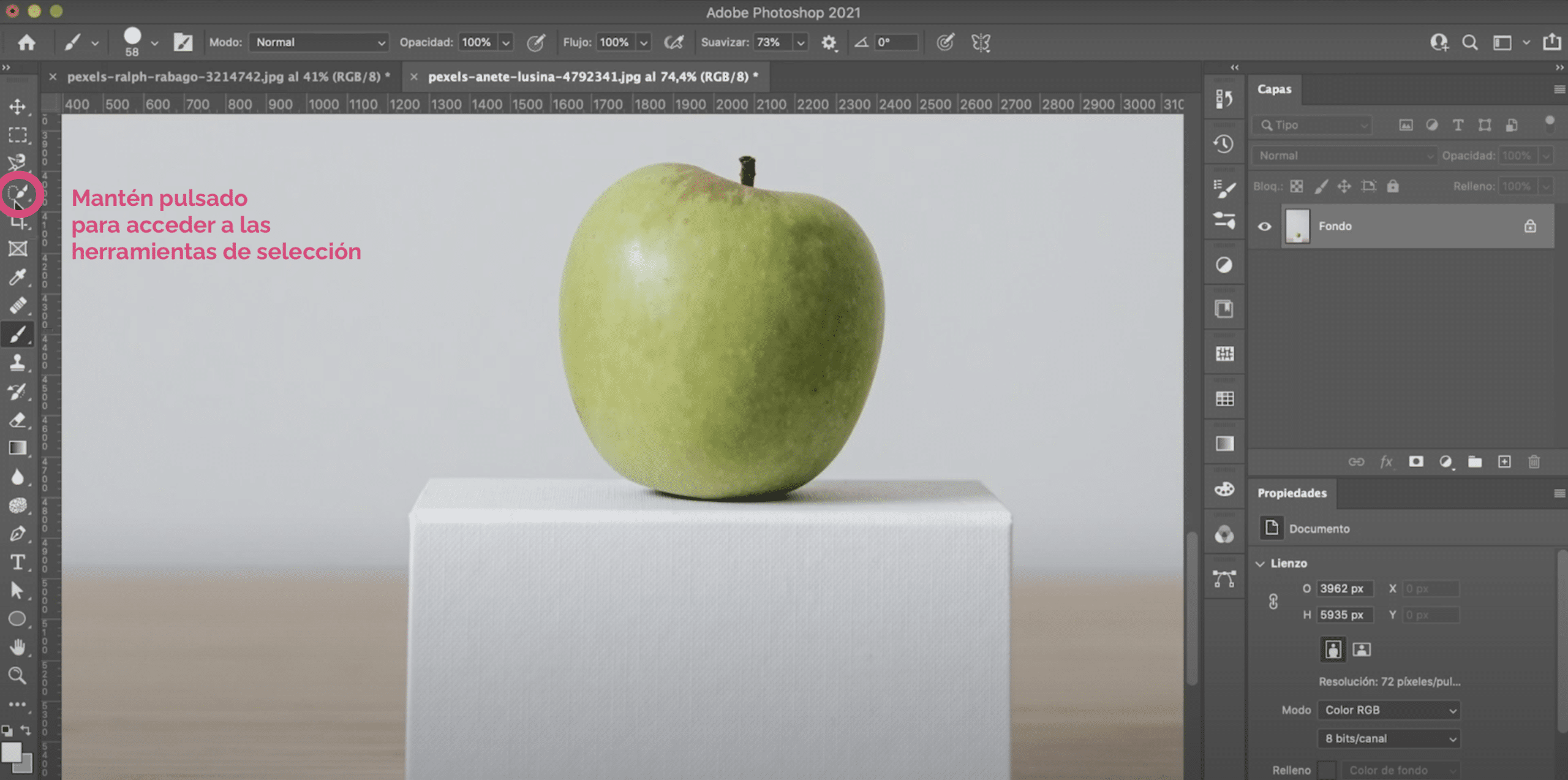
Qalabka xulashada otomaatigga ah ayaa kuu oggolaanaya inaad waqti badan badbaadiso, waad haysataa kuligoodna waxay ku jiraan qaanadda qalabka, waa inaad riixdaa oo aad qabataa meesha ku tilmaaman sawirka kore.
Qalabka xulashada degdegga ah
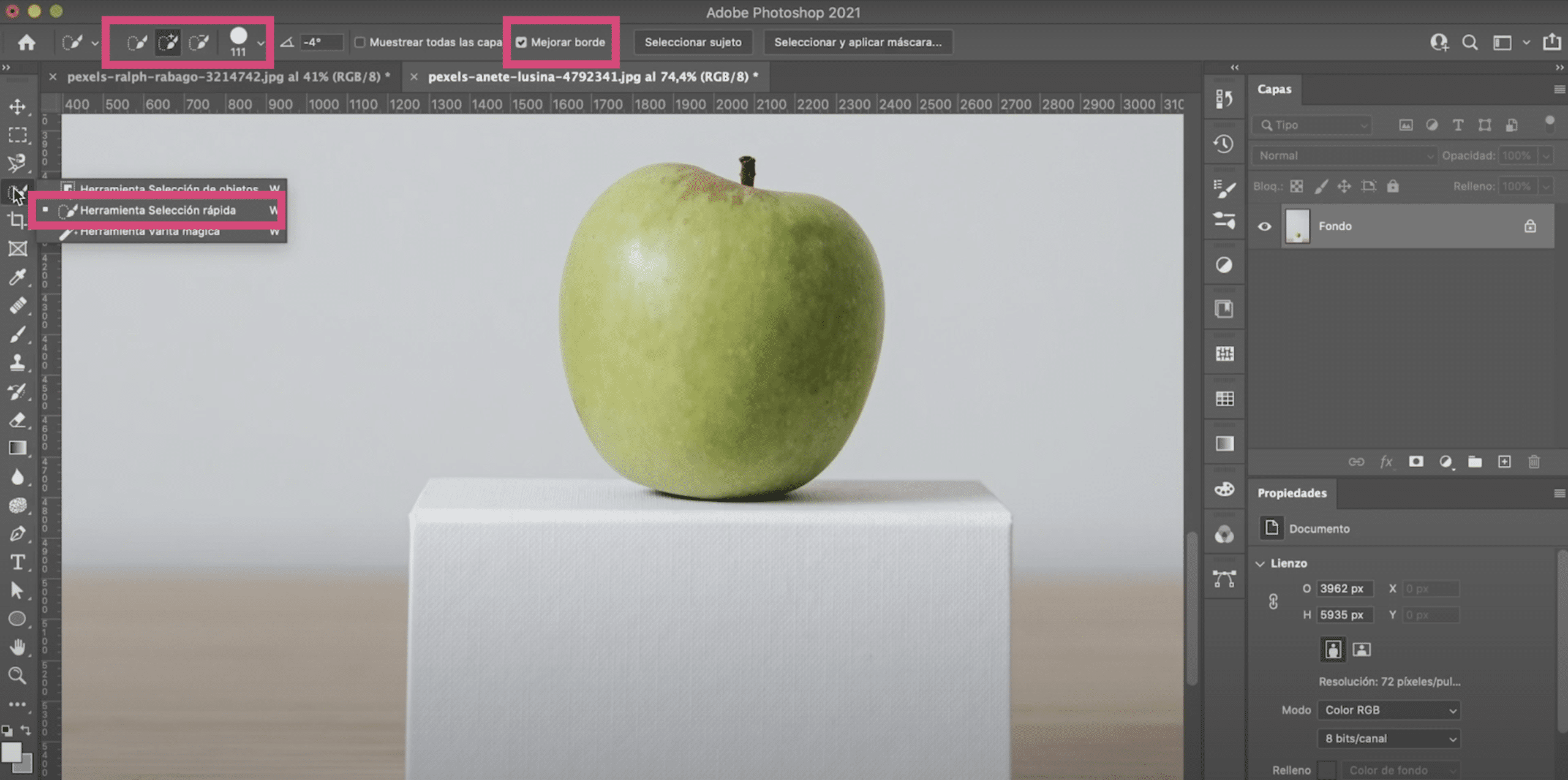
La qalabka xulashada degdega ah wuxuu u shaqeeyaa sida burushka rinjiga. Haddii aad gujiso boodhadhka xulashada qalabka buraashka oo leh calaamadda saxda ah, markaad rinjiyeynayso waxaad ku dartaa xulashada Haddii aad khalad samayso oo aad doorato wax intaa ka badan, waad yareyn kartaa furaha xulashada haddii aad ka shaqeyso Mac ama alt haddii aad ka shaqeyso Windows si aad uga goyso xulashada
Natiijooyinka ugu fiican ka hubi «hagaaji geesaha»Waxaad sidoo kale wax ka beddeli kartaa cabirka burushka iyadoo kuxiran baahiyahaaga.
Sixir wand
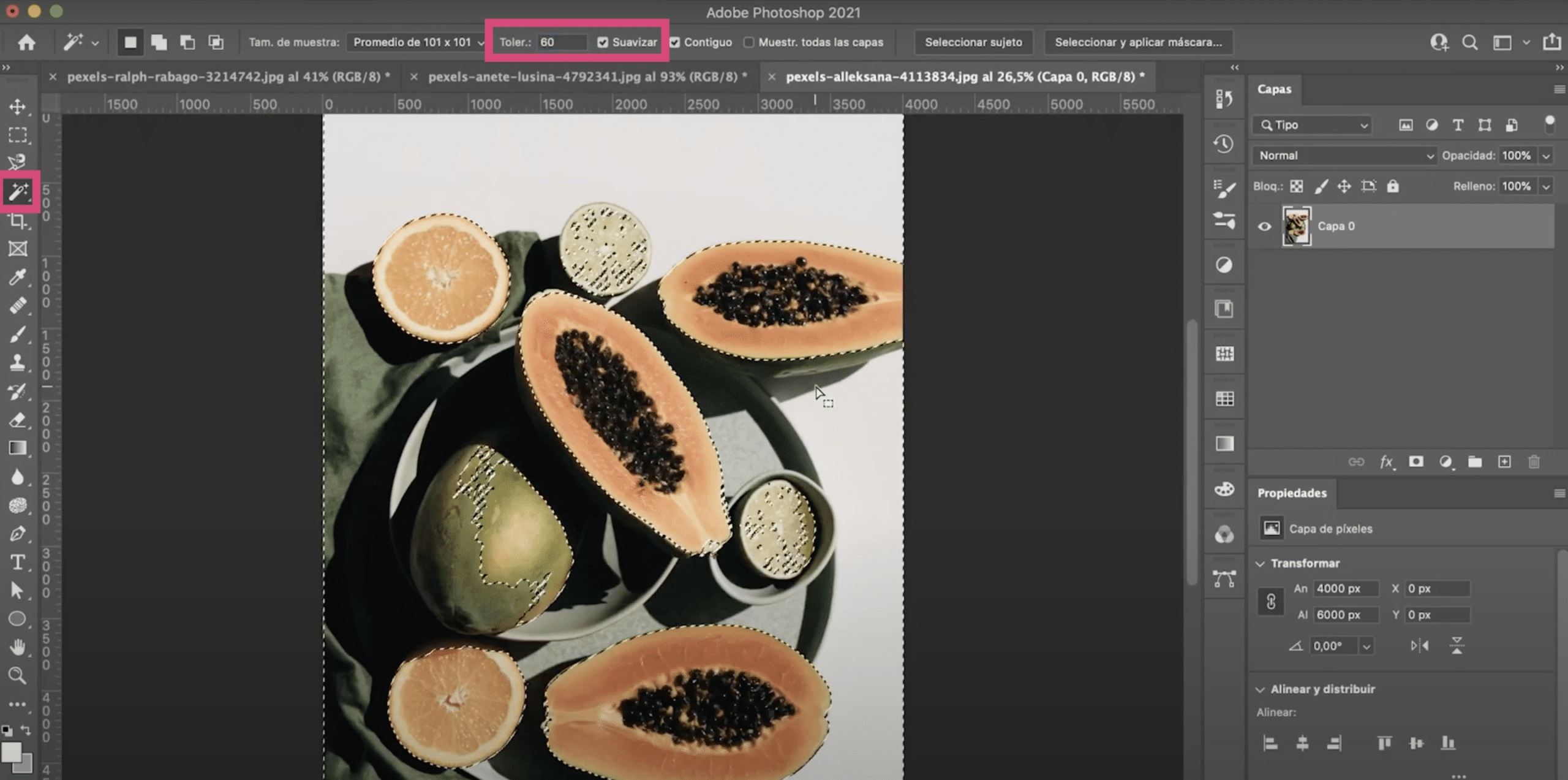
Waxay sameysaa xulashooyin otomaatig ah adoo hal gujin ku sameynaya aagga. Iyadoo dulqaad leh, halkan, liiska xulashada qalabka, waxaad u sheegaysaa Photoshop intee le'eg tahay midabka midabku u baahan yahay pixels-ka markaad dooraneyso, taasi waa:
- Hadaad dhigto a dulqaad aad u hooseeya, tusaale ahaan 30, ayaa ka dooran doona pixels midabbo aad isugu eg
- Hadaad dhigto a dulqaad sare, tusaale ahaan 60, ayaa qiraya midabbo badan xulashada.
Waa inaad tagtaa imtixaanka si aad u ogaato midka ugu saxsan, waxay kuxirantahay sawirka iyo aaga aad rabto inaad doorato. Muhiim ah, ku calaamadee «siman», sidaas darteed xulashadu si wanaagsan ayey ula dhaqmeysaa geesaha.
Qalabka xulashada shayga:
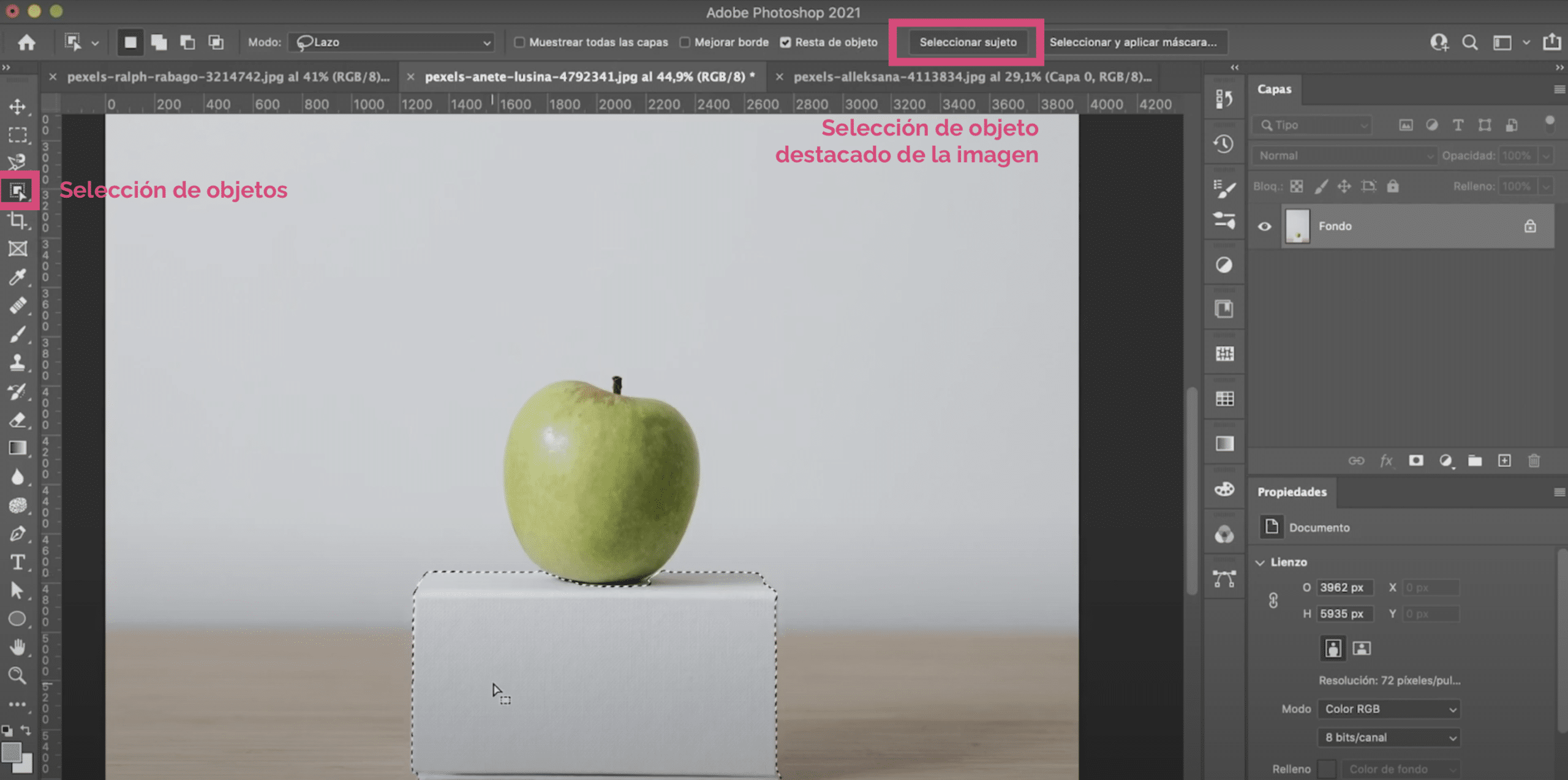
Si otomaatig ah u xulo shayga aad ku hareeraysan tahay sawirka. Kaliya waa inaad jiitaa jiirka barnaamijka ayaa ogaan doona sheyga.
Xulo mawduuca
Waxaa laga heli karaa barta xulashada qalabka markaad gujiso qalab xulasho otomaatig ah. Kiiskan, barnaamijku wuxuu doortaa sheyga ama maadada lagu muujiyey sawirka.
Maaskaro xulasho
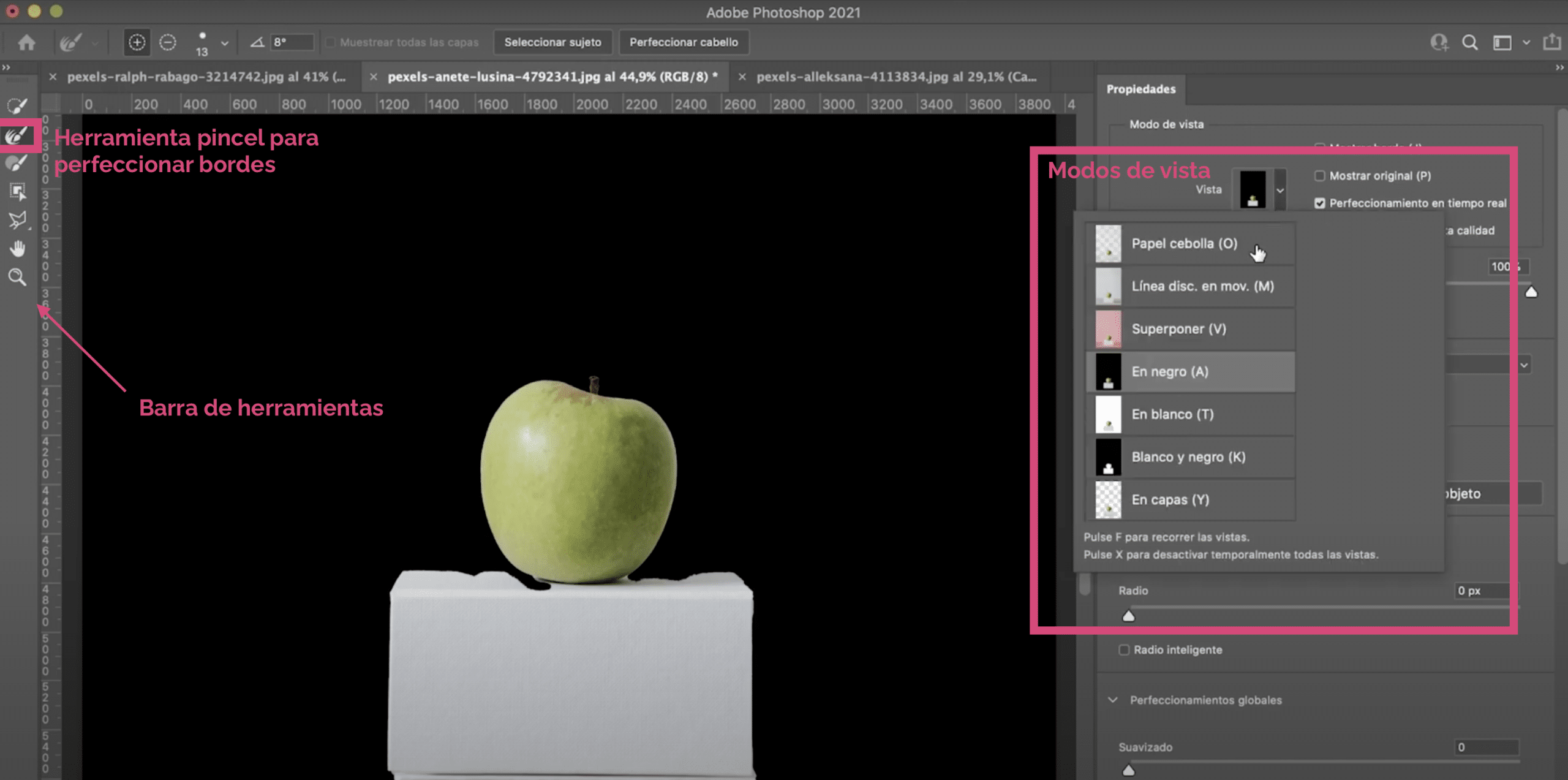
Markaad xulanayso Photoshop maaskaro xulashada ayaa noqon doonta saaxiibkaaga ugu fiican ee sixitaanka khaladaadka. Maaskarada xulashada ayaa la heli karaa adiga oo gujinaya aalad kasta oo xulasho oo kor ku xusan.
Waad dejin kartaa hababka aragtida kala duwan:
- Aragtida maqaarka basasha ayaa ka mid ah kuwa ugu isticmaalka badan. Xaaladdan oo kale, qaybta la xushay waxay u muuqataa midab leh iyo asalka (waxa aan la dooran) oo lagu daboolay laba jibbaarane. Waad ku ciyaari kartaa heerka daahfurnaanta si aad u aragto waxa aad ku darto iyo waxa aad ka tagto.
- Talooyin: Xaaladaha halka asalka sawirka uu iftiin yahay, isticmaal muuqaalka muuqaalka madow. Marka asalka madow yahay, muuqaalka muuqaalka waa cadaan. Sidan ayaad ku arki doontaa sida xulashadaadu u qumman tahay iyo haddii halo hareeraheeda ku wareegsan yihiin. Waa mid dhimasha ah waana tan aan ku xallin doonno innagoo u jilcineyno geesaha xulashada.
Bar-tilmaameedka, qaabka "xulashada maaskaro", waxaad heli kartaa qalabka qaar si loo saxo. Kuwa aan aadka u isticmaalo waa burushka iyo qalabka xulashada degdegga ah. Laakiin waxaa jira qalab aad u xiiso badan oo lagu simo geesaha: burushka ilaa geesaha qumman.
Caday si aad u hagaajiso geesaha
Burushkan waxay jilcisaa cidhifyada xulashada waxayna kuu oggolaaneysaa inaad hesho natiijooyin wanaagsan. Waxay u shaqeysaa sida buraashka kale oo dhan, haddii, baararka xulashada aaladda, aad doorato calaamadda wanaagsan ee aad ku darto xulashada iyo haddii aad doorato taban ee aad ka goyso xulashada. Cabirka burushka sidoo kale waa la beddeli karaa.
Xeelad fudud si loo sameeyo xulashooyin wanaagsan iyo geesaha siman ee Photoshop
Maaskarada xulashada ayaa waxtar badan u leh jilicsanaanta geesaha iyo xulashooyin wanaagsan, laakiin waxaan ku tusayaa xeelad aad ku heli doontid xulasho aad u nadiif ah waqti la'aan.
Xulo mawduuca
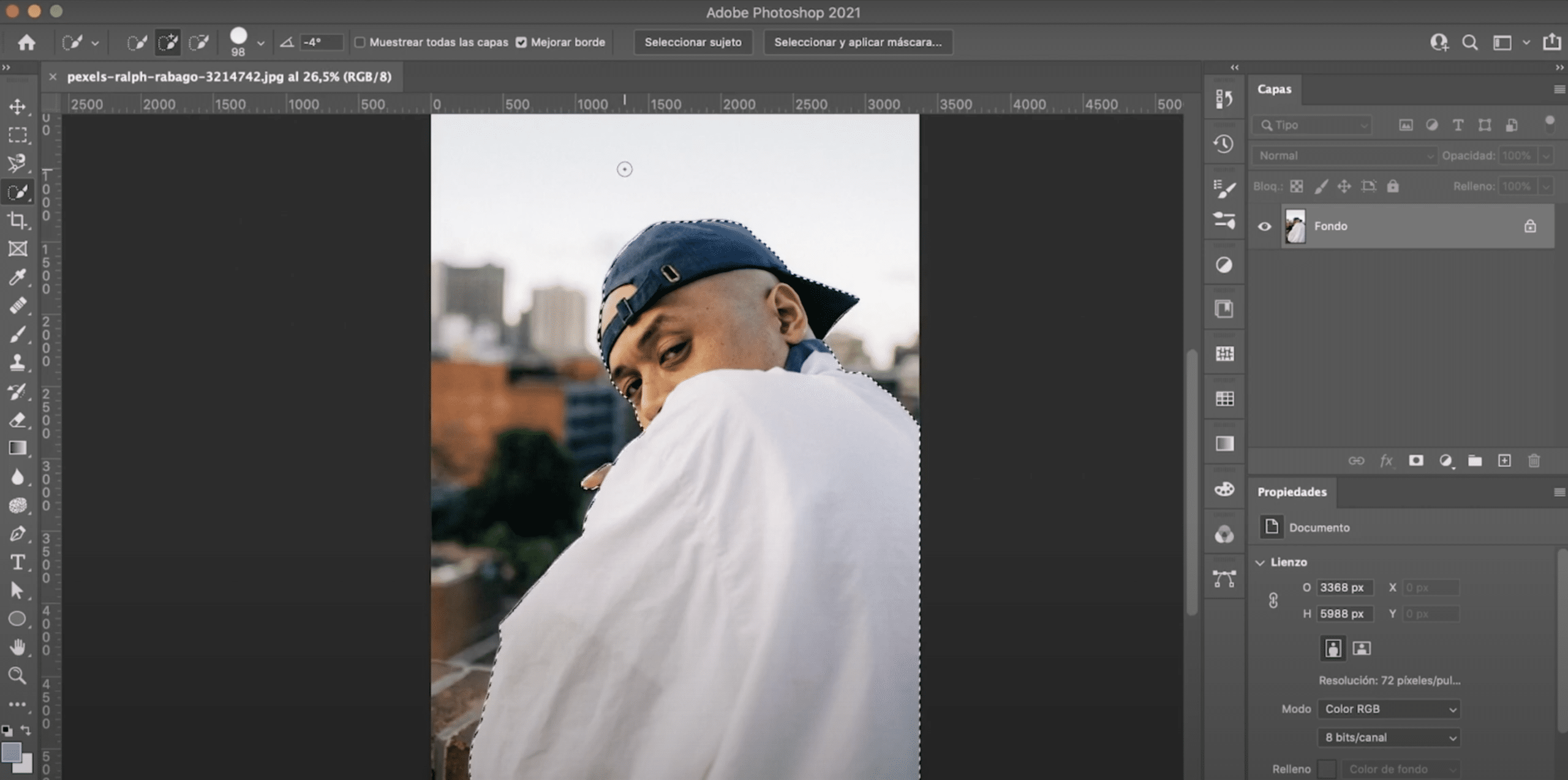
Waxa ugu horeeya ee aan sameyn doono ayaa ah dooro maado (isticmaal qaar ka mid ah qalabka xulashada degdegga ah ee aan soo aragnay). Tusaale ahaan, waxaan dooranayaa inaan "xusho maadada", laakiin waxaad isticmaali kartaa midka adiga kugu habboon.
Haddii aad doorbideyso, waad dooran kartaa sanduuqa ka dibna waxaad u rogi kartaa xulashada Adiga oo riixaya amarka + wareejinta + aniga kumbuyuutarkaaga, haddii aad leedahay Mac, ama ctrl + wareejin + I haddii aad ku shaqeyso Windows.
Abuur maaskaro lakabka iyo asalka
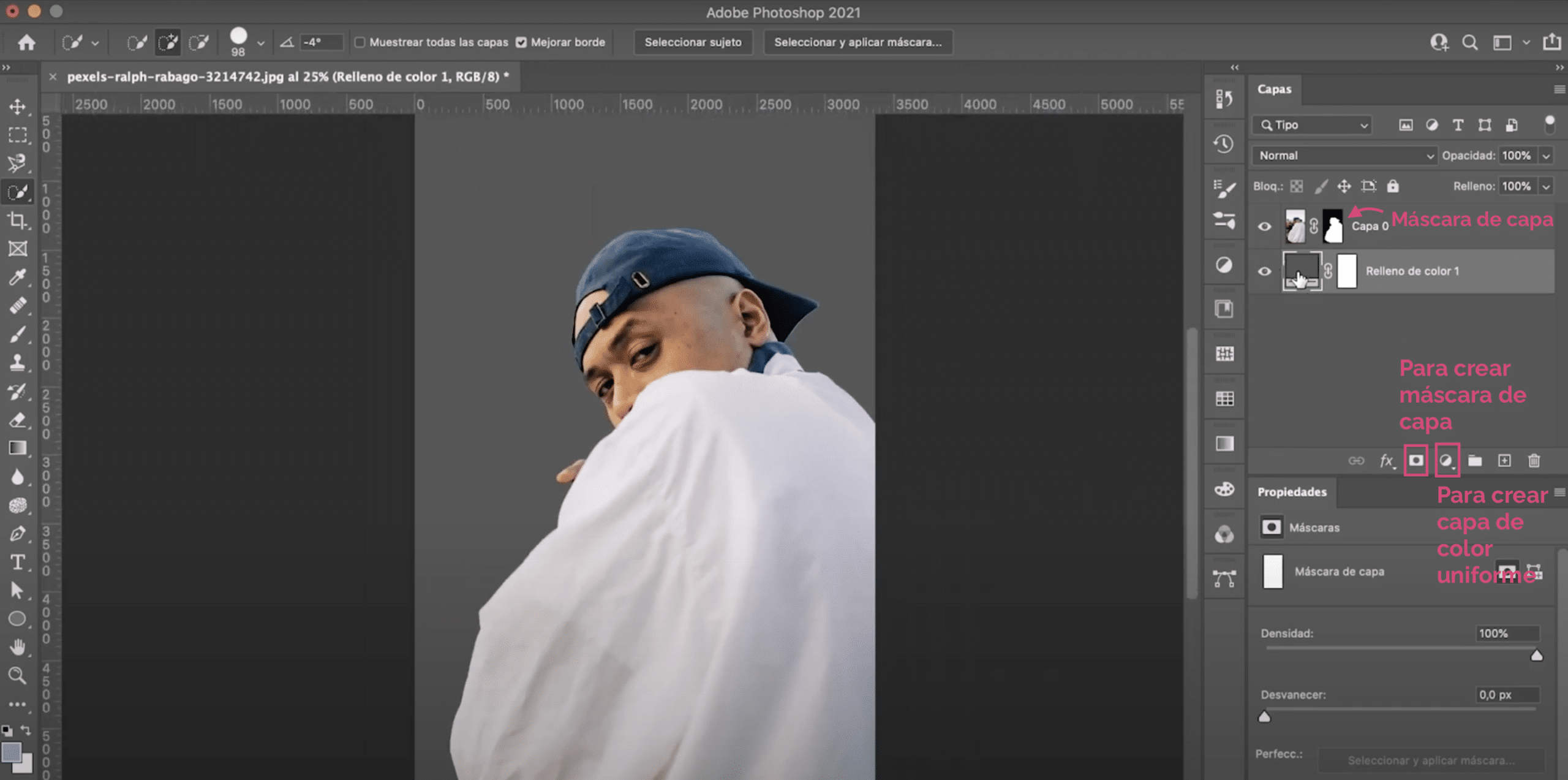
Kadib waxaan abuuri doonnaa maaskaro lakab ah. Waad sameyn kartaa adiga oo riixaya calaamadda ka muuqata sawirka hore. Abuur lakab midab isku mid ah hoosta, dooro cawl dhexdhexaad ah Haddii aad ballaadhiso, waxaad arki doontaa in gees aad u fool xun ay ku dhex milmeen xulkeenna. Aynu hagaajino!
Ku laabo mawduuca la xushay oo wax ka beddel xulashada
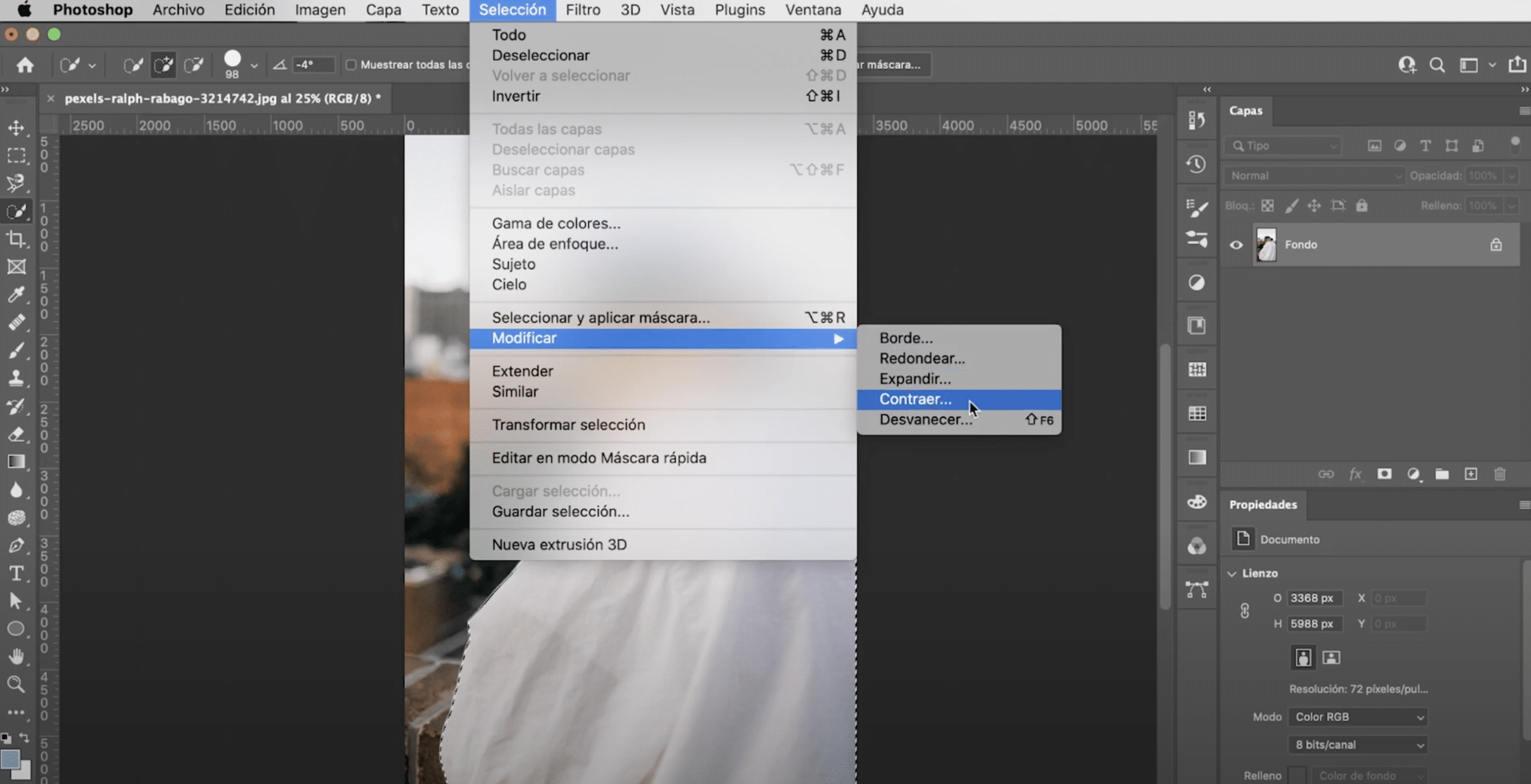
Wax caadi ahaan ka shaqeeya kiisaskan ayaa ah wax ka beddel xulashada. Waxaan u samayn doonaa sida soo socota:
- Tirtir lakabka midabka adag kana takhalus maaskaro lakabka ah. Waad maamuli kartaa + Z (Windows) ama amar + Z (Mac) ilaa aad ka gaartid mowduuca aad dooratay ama aad tagto tabka »daaqada»> Taariikhda oo dhagsii talaabada «maado xul ah».
- Kadib tag menu-ka sare iyo qeybta "xulashada" raadinta "wax ka beddel" oo guji "burburka". Ficilkan waxaan ku helaynaa xulashada si aan u yaraano dhowr pixels. Daaqad ayaa furi doonta, maadaama halo ku hadhay geesaha ay aad u fiican tahay, waxaan u baahan nahay oo kaliya xulashada si loo xiro 2 ama 3 pixels, marka waxaan dhigi doonaa qiyamkaas.
Khaladaadka ku sax masarka lakabka
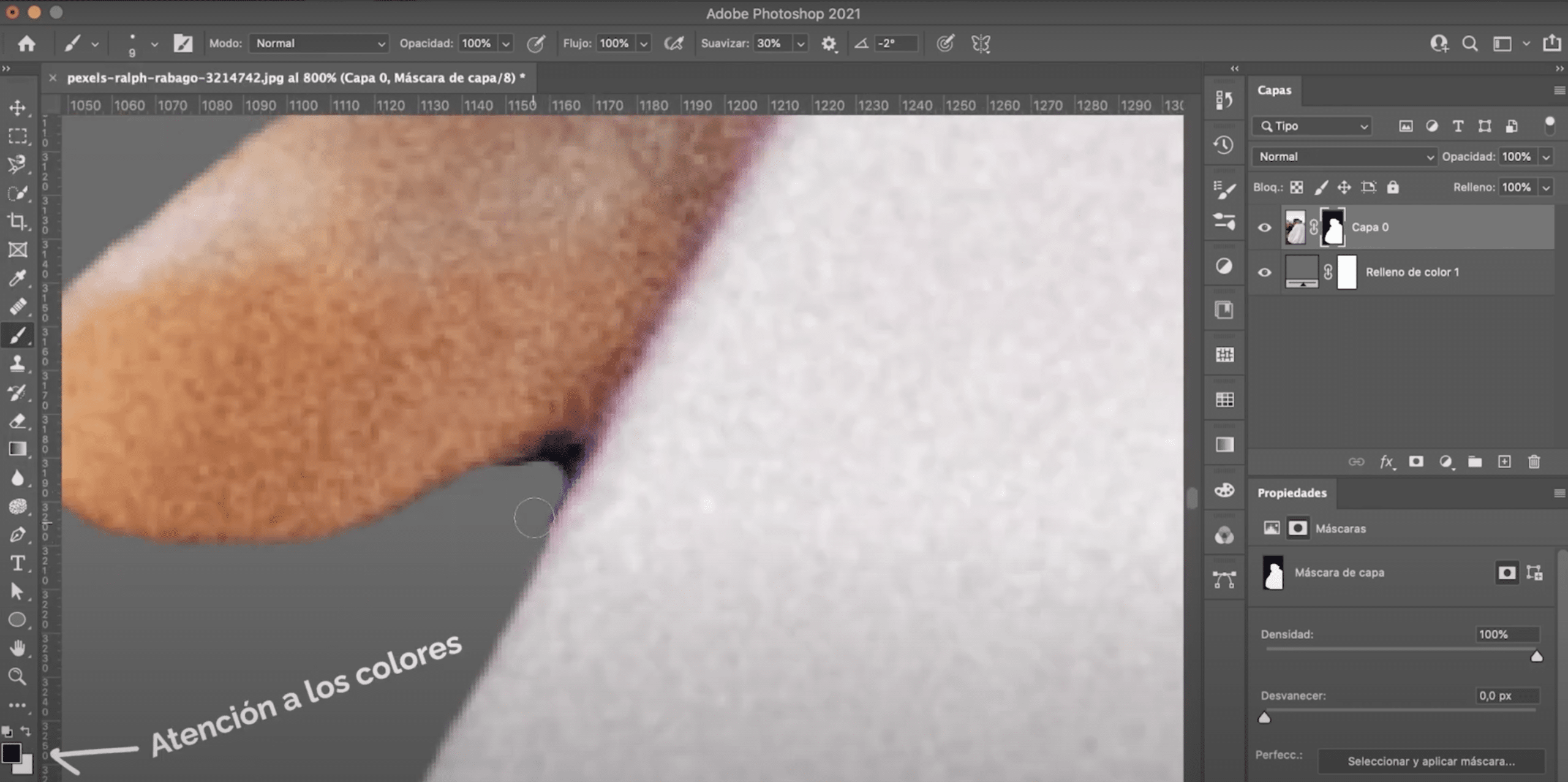
Haddii aad aragto wax cillad ah oo dheeraad ah, had iyo jeer waxaad abuuri kartaa maaskaro lakab ah. Adigoo gujinaya iyo burushka waxaad ku sixi kartaa khaladaadkaas yaryar in ay awoodaan in ay sii joogaan. Xusuusnow taas iyadoo midab madow aan ka saarno xulashada iyo leh cadaan aan ku darno.
Haddii aad jeceshahay khiyaanadan, ma seegi kartid midkan beddel midabka wax kasta oo fudud oo degdeg ah Photoshop.